Per molte persone, Facebook è “Internet Home Base”, la prima tappa per vedere cosa sta succedendo nella vita di amici e familiari. Ma se accedi a Facebook da un browser sul tuo computer, sul tuo telefono o su un tablet, a volte il sito di social media non funziona come dovrebbe.
Se riscontri problemi con Facebook, ecco sette modi comuni per individuare e risolvere il tuo problema
Aggiorna il tuo browser
Se stai visualizzando Facebook in un browser Web, la prima cosa da provare è aggiornare la pagina utilizzando il pulsante Ricarica nella parte superiore della finestra del browser. Se non funziona, chiudi la scheda del browser e apri Facebook in una nuova scheda o finestra del browser.
Controlla se Facebook è online
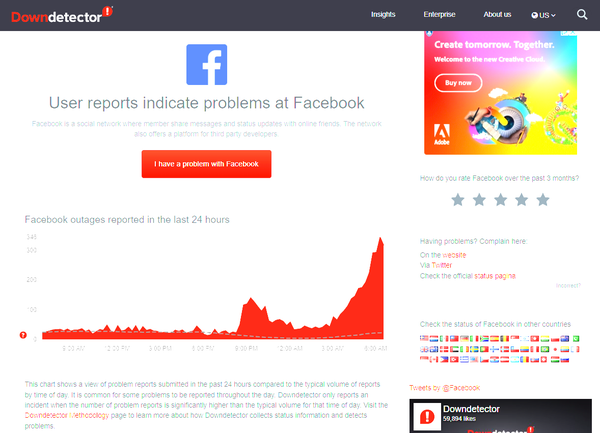
È possibile che il problema non sia alla tua estremità: l’intera rete di social media potrebbe essere offline, o almeno parti sostanziali di essa. Puoi scoprire rapidamente lo stato di Facebook cercando “Is Facebook down” in un browser Web o controllando lo stato di Facebook su DownDetector .
Svuota la cache del tuo browser
Se riscontri problemi con Facebook o stai solo raggiungendo determinate pagine su Facebook, potrebbe essere necessario svuotare la cache del tuo browser. Bastano pochi clic per svuotare la cache del browser e potrebbe risolvere un problema di connessione a Facebook. Attenzione, però: svuotare la cache ti disconnetterà da tutti i siti Web che utilizzi, quindi dovrai accedere nuovamente la prossima volta che visiti.
Chiudi e riapri l’app
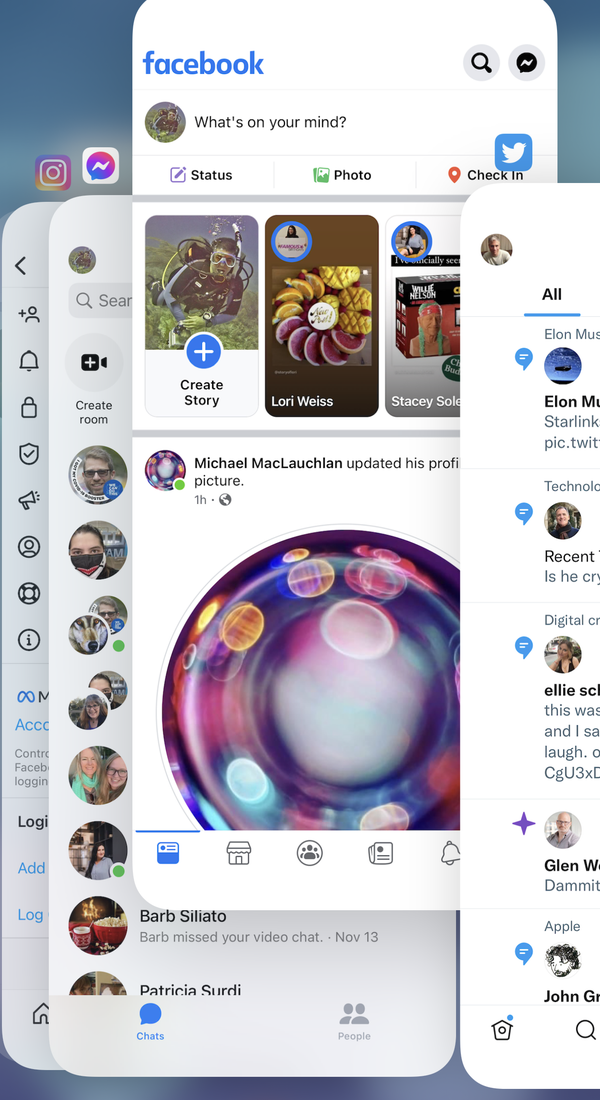
Se stai utilizzando l’app di Facebook sul tuo iPhone, Android, iPad o altro tablet, è possibile che l’app soffra di una sorta di problema tecnico del software. Spesso puoi tornare in pista chiudendo l’app e riavviandola. Come promemoria, ecco come chiudere un’app sul tuo iPhone. La tecnica per chiudere le app su Android varia da modello a modello, ma ecco come farlo su un telefono Samsung Galaxy.
Riavvia il dispositivo
A volte è possibile risolvere un problema con Facebook riavviando il dispositivo. Una comune tecnica di risoluzione dei problemi si basa sul fatto che spegnere e riaccendere il dispositivo elimina eventuali anomalie che potrebbero risiedere nella memoria e consente a tutto il software di riavviarsi.
Se disponi di un dispositivo Android, puoi riavviare la maggior parte dei modelli tenendo premuto il pulsante di accensione finché non viene visualizzata una schermata con un pulsante Spegni o Spegni , quindi toccalo per completare lo spegnimento.
Aggiorna o reinstalla la tua app
![Eliminazione di un'app in iOS.]](https://techgeneration.it/wp-content/uploads/2022/11/img_637a7948845b2.png)
Se ancora non riesci a far funzionare Facebook e sei su un dispositivo mobile, puoi provare ad aggiornare l’app. Facebook potrebbe comportarsi in modo anomalo semplicemente perché l’app non è aggiornata e soffre di un bug o di un’incompatibilità. È una buona idea lasciare attivi gli aggiornamenti automatici, ma se devi assicurarti manualmente di avere installato l’ultima versione di Facebook, puoi attivare gli aggiornamenti automatici sul tuo iPhone o aggiornare le app sul tuo telefono Android.
Un’altra opzione: disinstalla completamente l’app di Facebook e poi reinstallala dall’app store per il tuo iPhone o Android. Successivamente, installa una nuova versione da Google Play o dall’App Store .
Prova a usare Facebook con un altro browser o dispositivo
Infine, un modo comune per risolvere un problema del computer è vedere se è possibile riprodurre lo stesso problema altrove. Se l’app Facebook per iPhone non funziona, ad esempio, prova a utilizzare Facebook nel browser Safari dell’iPhone o in un browser sul tuo computer. Se non funziona in Chrome sul tuo PC, prova ad aprire il sito in Firefox.

